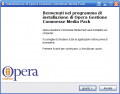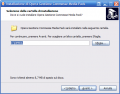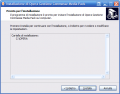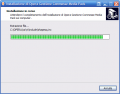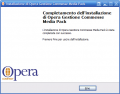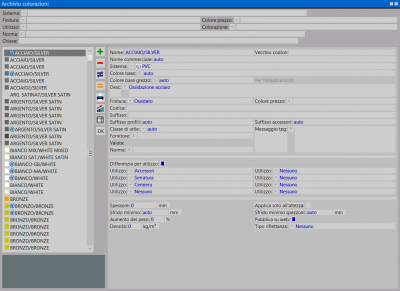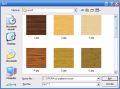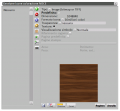Come gestire le texture delle colorazioni
Da Opera Wiki.
(Differenze fra le revisioni)
(→Cosa è una texture?) |
(→Inserimento texture) |
||
| (18 revisioni intermedie non mostrate.) | |||
| Riga 1: | Riga 1: | ||
| - | |||
| - | |||
In ambito informatico una texture è una immagine di qualsiasi tipo utilizzata per rivestire la superficie di un oggetto virtuale, tridimensionale, o bidimensionale, con un apposito programma di grafica. [http://it.wikipedia.org/wiki/Texture] | In ambito informatico una texture è una immagine di qualsiasi tipo utilizzata per rivestire la superficie di un oggetto virtuale, tridimensionale, o bidimensionale, con un apposito programma di grafica. [http://it.wikipedia.org/wiki/Texture] | ||
| + | |||
| + | Opera Gestione commesse permette di utilizzare le texture per rappresentare in maniera più fedele le colorazioni dell'archivio. | ||
| + | {{NOTE|Per poter utilizzare le texture è necessario aver installato '''MediaPack'''. Se l'installazione è già stata eseguita non è necessario ripetere l'operazione}} | ||
| + | |||
| + | |||
| + | __TOC__ | ||
| + | |||
| + | |||
| + | ==Installazione MediaPack== | ||
| + | [[Image:messaggiosetupmediapack.png|thumb|500px]] | ||
| + | * Andare su ''Officina --> Setup stampe tecniche'' | ||
| + | |||
| + | * Cliccare sul tasto [[image:tastorendering3d.png]] | ||
| + | {{NB| Se non è già stato fatto in precedenza, vi verrà proposto di scaricare e installare il programma ''Media Pack''}} | ||
| + | |||
| + | *Eseguire la procedura di installazione (se necessario) | ||
| + | <gallery> | ||
| + | image:instmediapack1.png| ''Passo 1'' | ||
| + | image:instmediapack2.png| ''Passo 2'' | ||
| + | image:instmediapack3.png| ''Passo 3'' | ||
| + | image:instmediapack4.png| ''Passo 4'' | ||
| + | image:instmediapack5.png| ''Passo 5'' | ||
| + | </gallery> | ||
| + | {{BR}} | ||
| + | |||
| + | ==Inserimento texture== | ||
| + | [[image:texturerchiviocolorazioni.png|thumb|400px]] | ||
| + | L'installazione del '''MediaPack''' crea all'interno del computer un archivio contenenete alcune texture di esempio da poter utilizzare. Tuttavia, è possibile personalizzare tale archivio inserendo manualmente le texture desiderate | ||
| + | |||
| + | Di seguito i passi per l'inserimento di una texture: | ||
| + | |||
| + | * Selezionare ''Archivi'' --> ''Colorazioni'' | ||
| + | * Scegliere la colorazione a cui si vuole applicare una texture e premere il tasto [[image:tastodiverso.png]] | ||
| + | * Premere il tasto [[image:tastoicona3.png]] per aprire il quadro [[Gestione icone]] | ||
| + | * Premere il tasto [[image:tastopiu.png]] per inserire una nuova colorazione e premere il tasto [[image:image.png|70px]]. A questo punto è necessario scegliere dal proprio computer l'immagine da utilizzare come texture. Se si desidera utilizzare una delle texture predefinite installate nel '''MediaPack''' si consiglia di andare nella cartella | ||
| + | {{DOS| C:\OPERA\cs\patterns}} e scegliere una delle colorazioni all'interno delle cartelle ''Wood'', ''Wood2'' o ''Wood3'' | ||
| + | * Attivare la voce '''''TEXTURE''''' nel campo seguente e premere il tasto [[image:tastoregistra.png]] | ||
| + | * Da questo momento, la colorazione modificata si presenterà sempre con la texture scelta, sia nella commessa che nei preventivi stampati (''vedi galleria sotto per alcuni esempi'') | ||
| + | |||
| + | <gallery> | ||
| + | image:sceltatexture.png|''selezione immagine'' | ||
| + | image:sceltatexture2.png|''attivazione immagine come texture'' | ||
| + | image:sceltatexture3.png|''esempio di tipologia con texture'' | ||
| + | |||
| + | </gallery> | ||
Versione corrente delle 13:22, 9 giu 2020
In ambito informatico una texture è una immagine di qualsiasi tipo utilizzata per rivestire la superficie di un oggetto virtuale, tridimensionale, o bidimensionale, con un apposito programma di grafica. [1]
Opera Gestione commesse permette di utilizzare le texture per rappresentare in maniera più fedele le colorazioni dell'archivio.
Per poter utilizzare le texture è necessario aver installato MediaPack. Se l'installazione è già stata eseguita non è necessario ripetere l'operazione
Indice |
Installazione MediaPack
- Andare su Officina --> Setup stampe tecniche
- Eseguire la procedura di installazione (se necessario)
Inserimento texture
L'installazione del MediaPack crea all'interno del computer un archivio contenenete alcune texture di esempio da poter utilizzare. Tuttavia, è possibile personalizzare tale archivio inserendo manualmente le texture desiderate
Di seguito i passi per l'inserimento di una texture:
- Selezionare Archivi --> Colorazioni
- Scegliere la colorazione a cui si vuole applicare una texture e premere il tasto

- Premere il tasto
 per aprire il quadro Gestione icone
per aprire il quadro Gestione icone
- Premere il tasto
 per inserire una nuova colorazione e premere il tasto
per inserire una nuova colorazione e premere il tasto  . A questo punto è necessario scegliere dal proprio computer l'immagine da utilizzare come texture. Se si desidera utilizzare una delle texture predefinite installate nel MediaPack si consiglia di andare nella cartella
. A questo punto è necessario scegliere dal proprio computer l'immagine da utilizzare come texture. Se si desidera utilizzare una delle texture predefinite installate nel MediaPack si consiglia di andare nella cartella
C:\OPERA\cs\patterns
e scegliere una delle colorazioni all'interno delle cartelle Wood, Wood2 o Wood3
- Attivare la voce TEXTURE nel campo seguente e premere il tasto

- Da questo momento, la colorazione modificata si presenterà sempre con la texture scelta, sia nella commessa che nei preventivi stampati (vedi galleria sotto per alcuni esempi)